Wie Sie eine optimierte LKW-Tour planen
Eine optimierte LKW-Tour bedeutet mehr als nur das Aneinanderreihen von Adressen. Mit IMPARGO TMP® erstellen Sie Touren, die Zeitfenster berücksichtigen, die Kilometerleistung reduzieren, Kosten senken und reale Fahrer- sowie Fahrzeugbeschränkungen einhalten. In diesem Leitfaden zeigen wir Ihnen, wie Sie jedes Optimierungs-Tool in IMPARGO nutzen, um die perfekte Tour zu erstellen – von der Stoppreihenfolge bis zur Rundtourplanung.
Inhaltsverzeichnis
- Was ist eine optimierte LKW-Tour?
- Wie Sie Karten- und Stop-Tools für die smarte Planung nutzen
- Welchen Tourtyp wählen: Eintägig oder Mehrtägig?
- Wie Sie die Stoppreihenfolge und Rundtour optimieren
- Wie Ladeeinheiten die Optimierung verbessern
- Wie Sie Zeitfenster setzen und Überstunden vermeiden
- Wie Sie Zeitfenster-Konflikte automatisch lösen
- Wie die Gesamtdauer der Tour in IMPARGO berechnet wird
- Wie Sie Ihre optimierte Tour teilen und ausführen
1. Was ist eine optimierte LKW-Tour?
Eine optimierte LKW-Tour spart Kraftstoff, vermeidet Verzögerungen und berücksichtigt betriebliche Grenzen.

Mit IMPARGO TMP® planen Sie realistische und wirtschaftliche Touren, die Zeitfenster, Ladevorgänge, Haltezeiten und Ruhezeiten berücksichtigen.
2. Wie Sie Karten- und Stop-Tools für die smarte Planung nutzen
Starten Sie Ihre Tourplanung direkt im IMPARGO Planner. Dort können Sie:
- Stopps manuell über Adressfelder eingeben
- Stopps direkt auf der Karte setzen
- Stopplisten per Excel oder CSV importieren
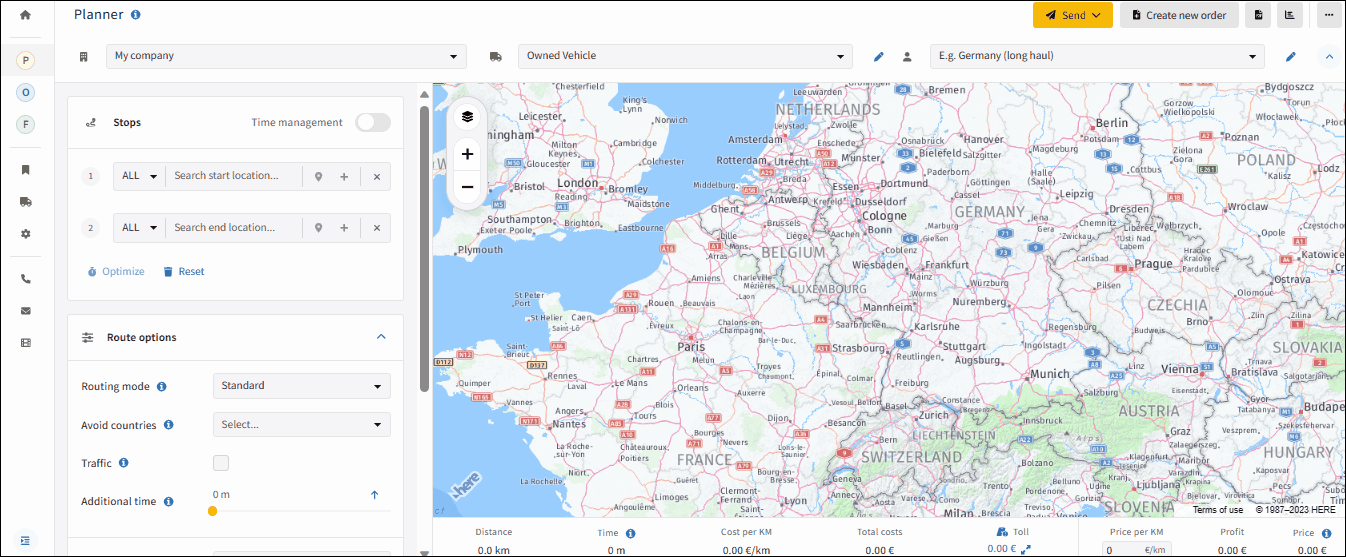
Nutzen Sie die Kartenebenen für Live-Verkehr, LKW-Beschränkungen, Umweltzonen und Vorfälle. Mehr über Kartenebenen erfahren ›
3. Welchen Tourtyp wählen: Eintägig oder Mehrtägig?
Klicken Sie auf das Uhrsymbol im Planner, um die zeitbasierte Routenführung zu aktivieren, und wählen Sie den gewünschten Tourtyp:
- Eintägig: Alle Stopps müssen innerhalb eines Kalendertages abgeschlossen sein
- Mehrtägig: Stopps werden automatisch auf das nächste gültige Zeitfenster verschoben
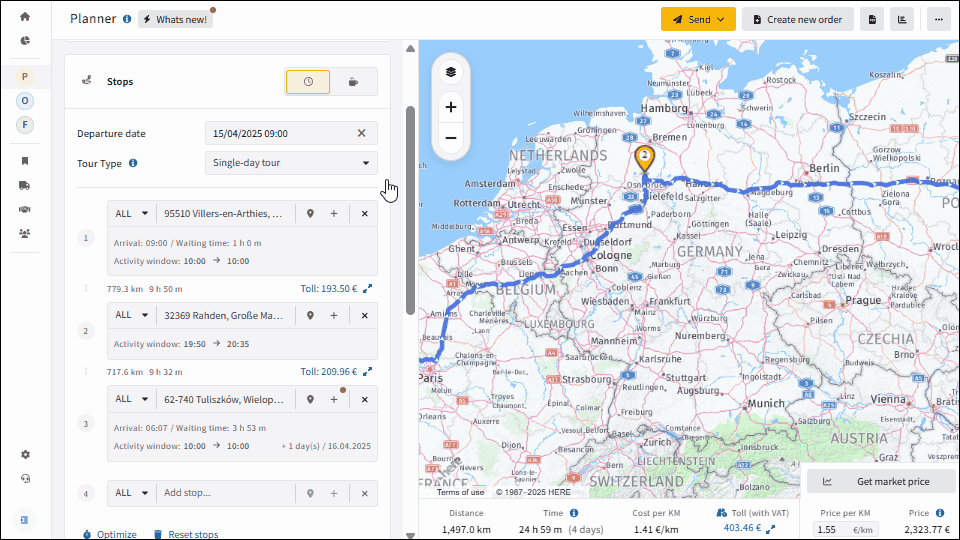
4. Wie Sie die Stoppreihenfolge und Rundtour optimieren
Klicken Sie im Planner auf den Button „Optimieren“ unter den Adressfeldern, um zwei leistungsstarke Funktionen zu aktivieren:
- Reihenfolge optimieren: Stopps sortieren, um Fahrzeit zu minimieren – mit optional festem Start- oder Zielpunkt
- Rundtour planen: Automatisch zum Startpunkt zurückkehren – ideal für depotbasierte Touren
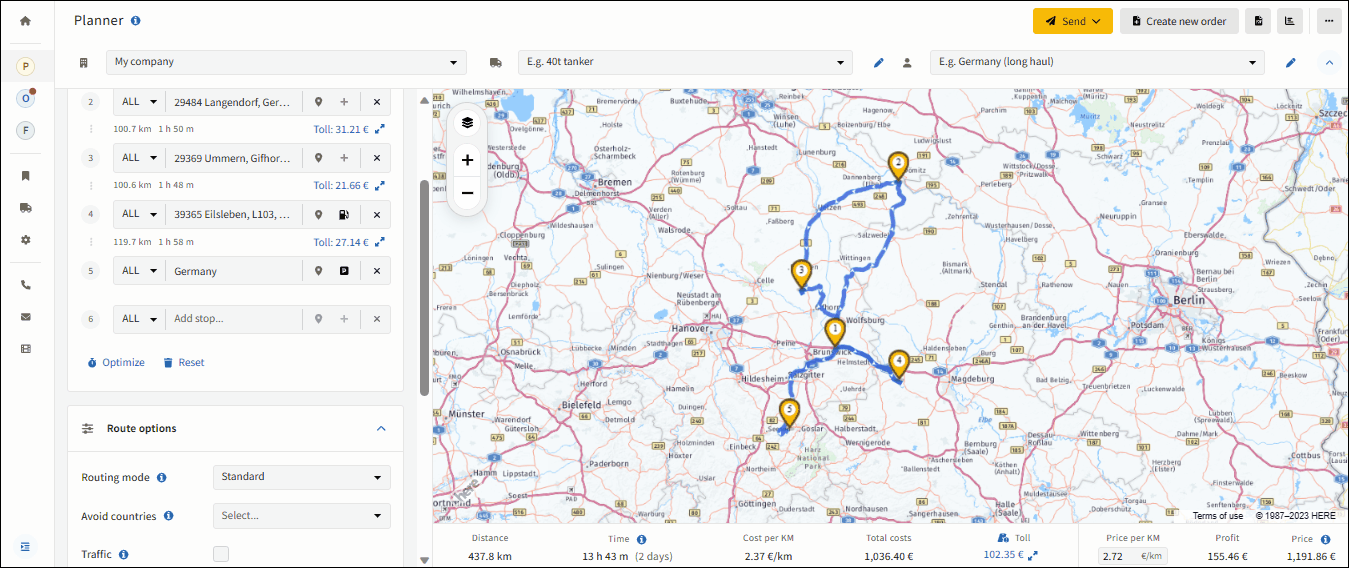
5. Wie Ladeeinheiten die Optimierung verbessern
Klicken Sie auf das (+)-Symbol neben jedem Stopp, um Lade- oder Entladeinformationen zu definieren. Sie können angeben:
- Einheitstyp (z. B. Palette, Container)
- Maße, Gewicht, Stapelbarkeit
- Menge und Lademeter
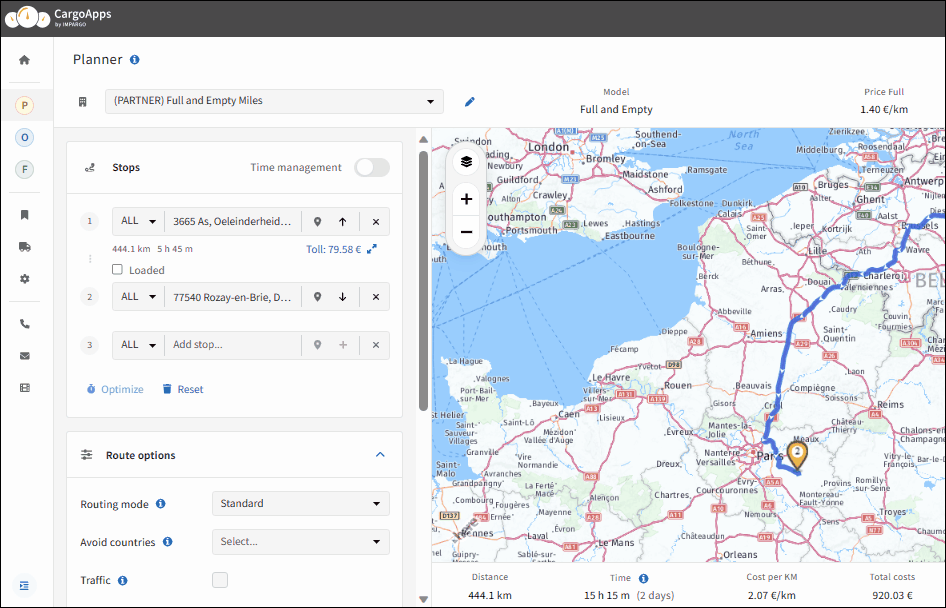
6. Wie Sie Zeitfenster setzen und Überstunden vermeiden
Für jeden Stopp lassen sich bis zu zwei Liefer- oder Abholzeitfenster definieren. Diese Zeitfenster sorgen für realistische Touren und zuverlässige Lieferungen.
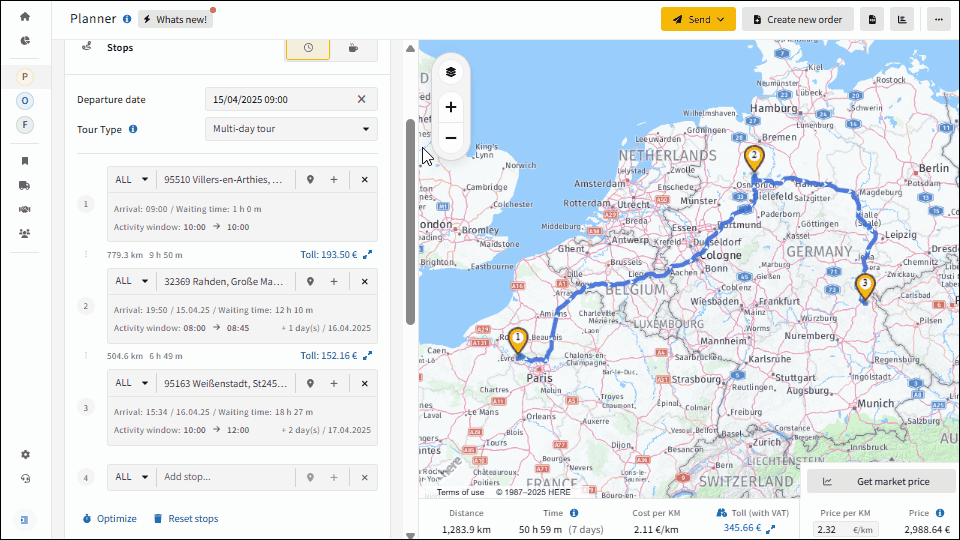
7. Wie Sie Zeitfenster-Konflikte automatisch lösen
Wird ein Stopp nicht innerhalb seines Zeitfensters erreicht, wird er rot markiert. Dann haben Sie folgende Möglichkeiten:
- Stopps neu sortieren
- Zeitfenster anpassen
- Von „Eintägig“ auf „Mehrtägig“ wechseln – automatische Verschiebung
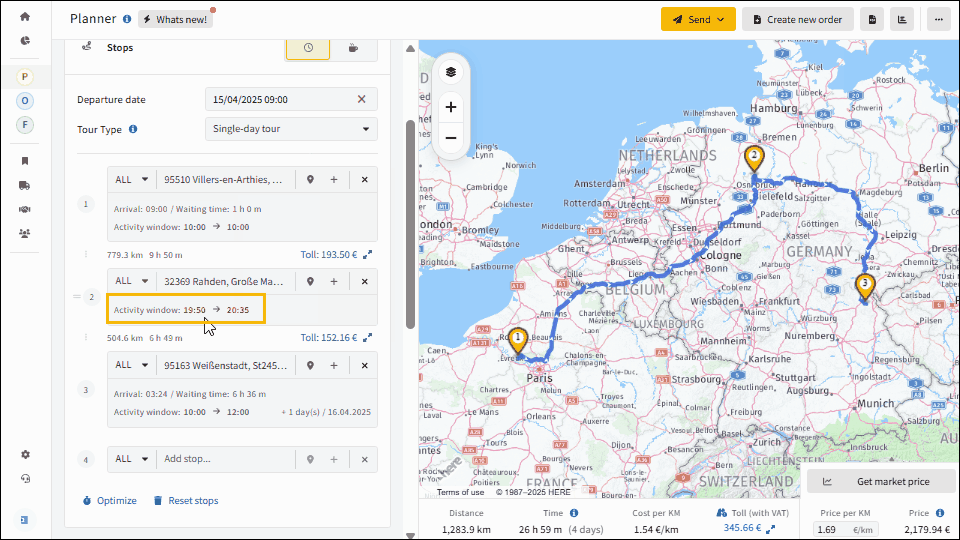
8. Wie die Gesamtdauer der Tour in IMPARGO berechnet wird
IMPARGO berechnet die Gesamtdauer einer Tour anhand von:
- Fahrzeit zwischen den Stopps
- Haltezeit (Be- & Entladen, Papierarbeit, Wartezeiten)
- (Optional) Lenk- und Ruhezeiten gemäß EU-Vorgaben
- Pufferzeit pro Tour (manuell einstellbar)
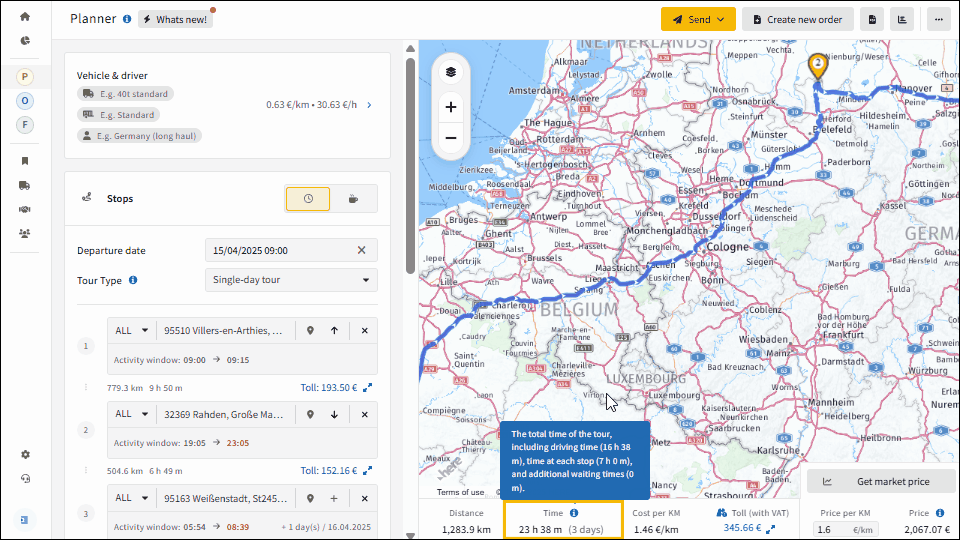
Mehr zur Berücksichtigung von Ruhezeiten ›
9. Wie Sie Ihre optimierte Tour teilen und ausführen
Nach der Planung Ihrer optimierten Tour können Sie zwischen folgenden Optionen wählen:
- Versand über die DriverApp: Live-Anweisungen & GPS-Tracking
- Export als PDF: Professionelle Tourzusammenfassung
- Tracking-Link erstellen: Sendungsverfolgung für Kunden
So senden Sie geplante Routen an Fahrer ›
Planen Sie Ihre erste optimierte Tour noch heute
IMPARGO TMP® ist auf reale Herausforderungen im Straßengüterverkehr ausgelegt. Egal ob Sie 5 oder 500 Fahrzeuge managen – planen Sie optimierte, wirtschaftliche und regelkonforme Touren mit nur wenigen Klicks.

